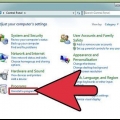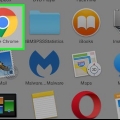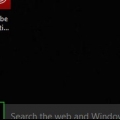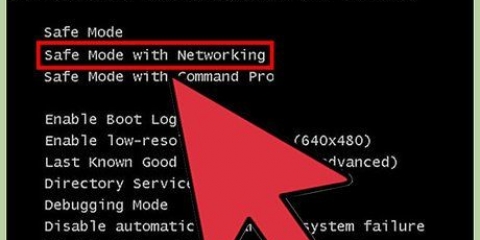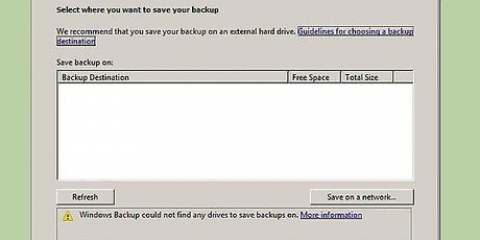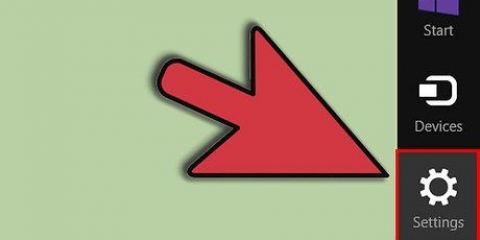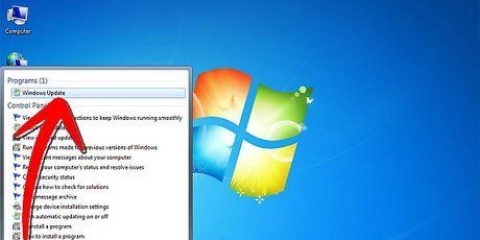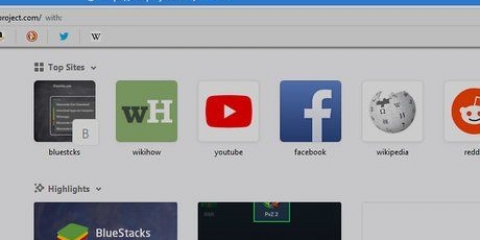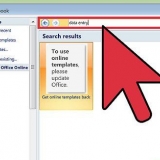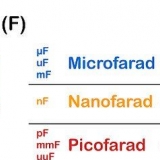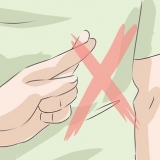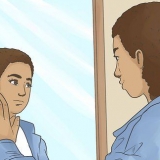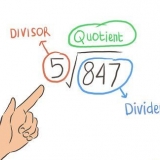klik på linket Kør en ny avanceret scanning under knappen Scan nu. Sæt et flueben i feltet `Fuld scanning`. Klik på Scan nu. Følg anvisningerne eller instruktionerne på skærmen. 





Babylon Bing Bar Bing.Vc Bing Protect ledning Søgemodul Søg Protect


Du skal muligvis gennemgå en guide for at afinstallere programmet, afhængigt af det pågældende program. Hvis du ikke er i stand til at ændre din browsers standardsøgemaskine, skal du muligvis afinstallere et andet program eller . 

Hvis du ikke har en højre museknap på din mus, skal du klikke på højre side af musen eller klikke på musen med to fingre på én gang. Hvis din computer har et pegefelt i stedet for en mus, skal du trykke på pegefeltet med to fingre eller trykke på nederste højre hjørne af pegefeltet.















Klik på ⋮. Klik på Indstillinger. Klik på Fremskreden. Rul ned og klik Nulstil indstillingerne. Klik på NULSTIL når de bliver spurgt. 






Klik på ☰. Klik på Muligheder (pc) eller Præferencer (Mac). Indtast adressen på et websted i tekstboksen "Hjem", eller klik Nulstil til standardindstillinger. 







Fjern bing fra din computer
Indhold
Denne vejledning viser dig, hvordan du fjerner Bing-søgemaskinen fra din Windows-computer og fra dine webbrowsere. Bing er et almindeligt alternativ til Google, men mange typer malware og tvivlsomme softwareprogrammer sætter Bing som din standardsøgemaskine og gør det umuligt for dig at bruge din browsers indstillinger til at ændre søgemaskinen. Du kan løse dette problem ved at afinstallere det pågældende program eller virus og nulstille dine browserindstillinger til deres normale indstillinger. Desværre er der ingen mulighed for at deaktivere Bing i Cortana.
Trin
Del 1 af 6: Brug af Windows Defender

1. Åbn Start
. Klik på Windows-logoet i nederste venstre hjørne af skærmen. 
2. Åbn Windows Defender. Tryk på windows forsvarer i menuen Start, og klik derefter på Windows Defender Security Center øverst på startskærmen.

3. Klik påVirus- og trusselsbeskyttelse. Denne fane er placeret i øverste venstre hjørne af vinduet.
Hvis du ikke kan se denne fane, skal du klikke først ☰ i øverste venstre hjørne af vinduet.

4. Klik påScan nu. Dette er en grå knap i midten af siden. Hvis du klikker på den, kan Windows Defender scanne din computer for malware.

5. Sørg for, at den fulde scanning kører. Windows Defender vil normalt tage omkring 10 minutter for scanningen, hvorunder programmet vil fjerne enhver ondsindet software, det finder.
Hvis du bliver bedt om at bekræfte fjernelse af programmer og filer, skal du følge instruktionerne eller instruktionerne på skærmen.

6. Kør en avanceret scanning. Hvis Windows Defender ikke fandt nogen vira, kan det være nødvendigt at køre en dybere scanning. Du kan gøre dette med indstillingen `Avanceret scanning`:
Del 2 af 6: Fjernelse af Bing-apps

1. Forstå, hvordan dette afsnit fungerer. Bing er normalt ikke et program i sig selv, men noget software kan downloade yderligere programmer og værktøjslinjer, der ændrer dine browserindstillinger efter installationen. Disse programmer kan indstille Bing som din browsers startside og/eller standard søgemaskine, og selvom du selv justerer indstillingerne, vil de ofte sætte dem tilbage på Bing.
- Du kan normalt løse dette problem ved at afinstallere alle programmer, apps og værktøjslinjer, du installerede lige før du begyndte at se Bing i din browser.
- Hvis du kun har set Bing i din browser i kort tid, så skyldes problemet sandsynligvis et program, du lige har installeret.

2. Åbn Start
. Klik på Windows-logoet i nederste venstre hjørne af proceslinjen, eller tryk på Windows-tasten ⊞ Vind for at åbne startmenuen.
3. Åbn Indstillinger
. Klik på tandhjulsikonet i venstre side af Start-menuen. Vinduet Indstillinger åbnes nu.
4. Klik påapps. Denne mulighed er placeret i vinduet Indstillinger. Ved at klikke på den vil du se en liste over alle de apps, der er installeret på din computer.

5. Sorter programmerne efter dato. Klik på elementet ud for overskriften "Sorter efter" (normalt Navn) og klik derefter Installationsdato i rullemenuen, der vises. De senest installerede apps vil nu være øverst i menuen.
Du kan springe dette trin over, hvis Bing-problemet ikke startede for nylig.

6. Se efter mistænkelige programmer. Der er ingen specifikke kriterier at overveje, når du søger, men hold øje med værktøjslinjer og programmer, du ikke kan huske at have installeret. Følgende programmer er også kendt for at installere Bing:

7. Vælg et program. Klik på et program, du vil fjerne. Du bør se programnavnet udvides.

8. Klik påfjerne. Denne knap er placeret under programnavnet.

9. Klik påfjerne når de bliver spurgt. Dette vil bekræfte dit valg, og afinstallationsprocessen for det valgte program begynder. Når programmet er officielt fjernet, kan du prøve at afinstallere ændre din browsers standardsøgemaskine for at se, om programmet var synderen.
Del 3 af 6: Tilpasning af din browsergenvej

1. Find din browsergenvej. Se efter genvejen på dit skrivebord. Hvis din browsergenvej ikke er på dit skrivebord, behøver du ikke at gennemgå trinene i dette afsnit.
- Dette afsnit gælder ikke for Microsoft Edge, da det ikke er muligt at tilpasse genvejsegenskaberne til Edge.

2. Højreklik på genvejen. Du vil nu se en rullemenu.

3. Klik påEjendomme. Du finder denne mulighed i bunden af rullemenuen. Egenskabsvinduet for din browsergenvej åbnes nu.

4. Klik på fanenGenvej. Du finder dette øverst i vinduet Egenskaber.

5. Se tekstboksen `Mål`. Denne tekstboks er i midten af vinduet. Du bør se en tekstlinje i denne tekstboks, der slutter med .exe", men der skal ikke være nogen tekst efter det afsluttende citat.
For at se den ekstra tekst skal du muligvis klikke én gang på `Target`-tekstboksen for at placere din musemarkør i den og derefter trykke på højrepilen på dit tastatur for at rulle til højre.

6. Fjern alt efter `.exe` kommer. Hvis du ser yderligere URL`er eller kommandoer efter "exe"-teksten i "Target"-tekstboksen, skal du vælge den ekstra tekst og slette den. Dette gælder også for enhver tekst med bindestreg (såsom `--`) efterfulgt af nøgleord.

7. Klik påOkay. Du finder dette nederst i vinduet. Ved at klikke på denne knap gemmes dine ændringer, og du forlader vinduet `Egenskaber`. Genvejen bør ikke længere åbne et bestemt program eller websted.

8. Gentag denne proces for alle andre webbrowsere på din computer. Selvom du ikke bruger de andre browsere så tit, så tjek deres genveje for ekstra URL`er og kommandoer, der kan ignorere hjemmesiden for en webbrowser som Internet Explorer eller Firefox.
Det er ikke muligt at tilpasse genvejsegenskaberne for Edge.
Del 4 af 6: Rensning af Google Chrome

1. Åben
Google Chrome. App-ikonet er en rød, gul, grøn og blå kugle.
2. Klik på⋮. Du finder denne mulighed i øverste højre hjørne af Chrome-vinduet. Ved at klikke på den åbnes en rullemenu.

3. Klik påIndstillinger. Du kan finde dette i bunden af rullemenuen. Siden Indstillinger åbner i en ny fane.

4. Rul ned og klikFremskreden ▼. Du kan finde denne mulighed helt nederst på siden. Ved at klikke på den vil der dukke endnu flere muligheder op nederst på siden.

5. Rul ned til sektionen `Nulstil og rengør`. Dette afsnit er placeret nederst på siden Indstillinger.

6. Klik påRyd computeren op. Denne mulighed kan findes helt nederst på siden Indstillinger.

7. Klik påSØG. Dette er et blåt link til højre på siden. Google Chrome begynder at søge efter programmer, der forstyrrer din computer.

8. Klik påfjerne når de bliver spurgt. Du vil se denne mulighed, hvis Google Chrome finder skadelig software og værktøjslinjer på din computer.

9. Skift Chromes startside. Når du har fjernet de programmer, der skadede Google Chrome (hvis nogen), kan du prøve at ændre din startside til noget andet end Bing.

10. Nulstil Chrome til standardindstillinger. Du skal muligvis gøre dette for at gendanne alle indstillinger, der er ændret af malwaren:
Del 5 af 6: Rensning af Firefox

1. Åbn Firefox. Firefox-appikonet ligner en orange ræv viklet rundt om en blå kugle.

2. Klik på☰. Denne mulighed er placeret i øverste højre hjørne af Firefox-vinduet. Ved at klikke på den åbnes en rullemenu.

3. Klik påHjælp. Du finder denne mulighed nederst i menuen.

4. Klik påOplysninger om fejlfinding. Dette er muligheden i midten af rullemenuen.

5. Klik påOpdater Firefox... Denne mulighed er placeret i øverste højre hjørne af fejlfindingsinformationssiden.

6. Klik påOpdater Firefox når de bliver spurgt. Ved at gøre dette "frisker" Firefox, hvilket betyder, at den fjerner alle installerede tilføjelser (uanset om du har installeret dem selv eller ej) og returnerer Firefox til standardindstillingerne.
Hvis problemet fortsætter, gentag processen, men vælg Genstart med tilføjelser deaktiveret. Hvis dette løser problemet, skal du fjerne alle tilføjelser fra Firefox.

7. Tænk påændre Firefox-hjemmesiden. Du skal muligvis gøre dette for at forhindre Bing i at blive din startside, selv efter at du har fjernet problematiske tilføjelser:
Del 6 af 6: Rensning af Internet Explorer

1. Åbn Internet Explorer. Appens ikon ligner et blåt "e" med en gul ring rundt om.

2. Klik på tandhjulsikonet. Dette er placeret i øverste højre hjørne af browservinduet. Ved at klikke på den åbnes en rullemenu.

3. Klik påInternet muligheder. Denne mulighed kan findes i rullemenuen. Hvis du klikker på den, åbnes et pop op-vindue.

4. Vælg fanenFremskreden. Det er øverst i pop op-vinduet.

5. Klik påNulstil…. Denne mulighed kan findes i nederste højre hjørne af vinduet.

6. Klik påNulstil når de bliver spurgt.

7. VælgeTæt og klik på OK. Dette vil gemme dine ændringer og lukke vinduet Internetindstillinger.

8. Genstart din computer. Dette træder i kraft og gendanner standardindstillingerne.
Du skal sandsynligvis stadig manuelt ændre Internet Explorer-hjemmesiden.
Artikler om emnet "Fjern bing fra din computer"
Оцените, пожалуйста статью
Populær